您好,登錄后才能下訂單哦!
您好,登錄后才能下訂單哦!
如何在Python3中安裝與使用Appium?很多新手對此不是很清楚,為了幫助大家解決這個難題,下面小編將為大家詳細講解,有這方面需求的人可以來學習下,希望你能有所收獲。
一、安裝
appium是繼承selenium自動化思想旨在使手機app操作也能自動化的工具(Mobile App Automation Made Awesome)。
appium可以通過Desktop App和npm兩種方式安裝。Desktop App類似于selenium IDE提供一個圖形界面式操作工具;npm類似于selenium就只能使用命令行。
如果對appium還不太熟悉,推薦使用Desktop App安裝,這樣一些操作我們可以使用Desktop App來輸出代碼,寫代碼時就有個參考。
1.1 安裝Android SDK
要想操作安卓手機需要Android SDK,所以在安裝appium之前先安裝Android SDK。
推薦直接安裝Android Studio然后使用Android Studio安裝SDK(太慢可通過圖中HTTP Proxy設置代理)。
菜單----Tools----SDK Manager,鉤選自己要安裝的版本點擊Apply進行下載即可。
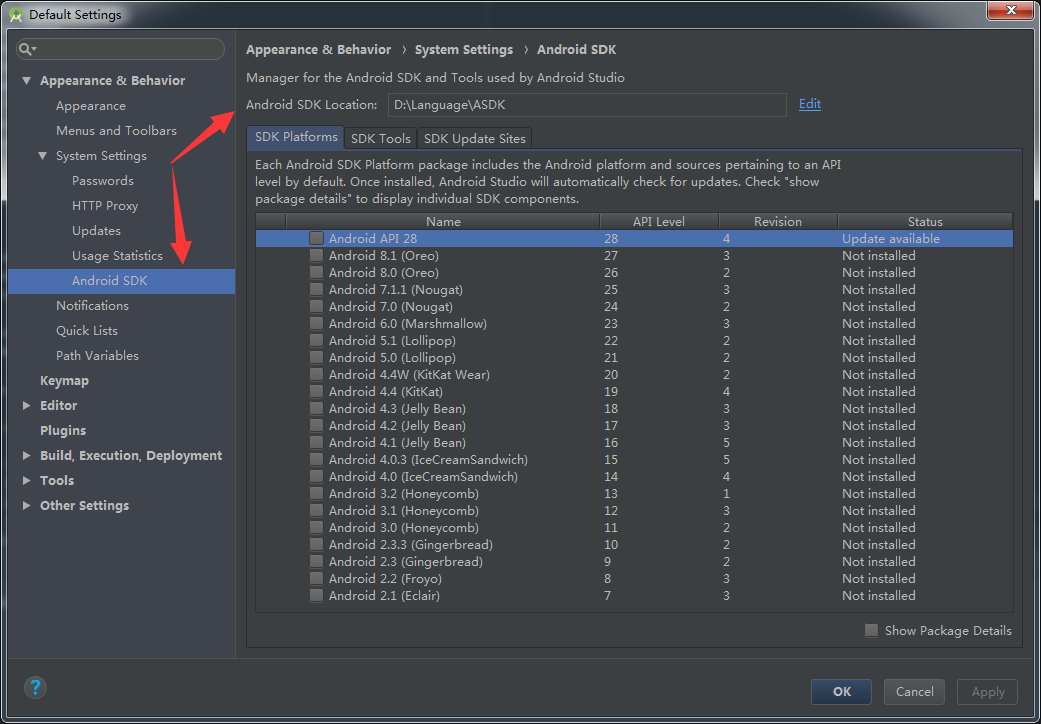
Android SDK安裝完成后,新建ANDROID_HOME環境變量,值為上圖Android SDK Location的目錄(我這里是“D:\Language\ASDK”)
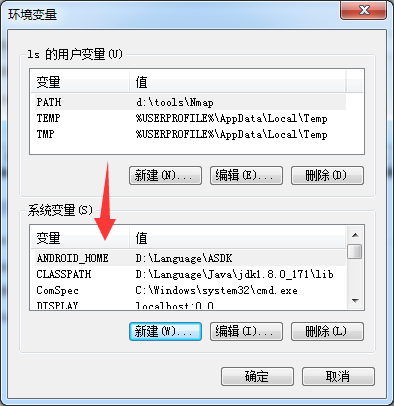
1.2 通過Desktop App安裝(推薦)
下載地址:https://github.com/appium/appium-desktop/releases
選擇操作系統對應版本下載,Windows直接雙擊安裝即可。
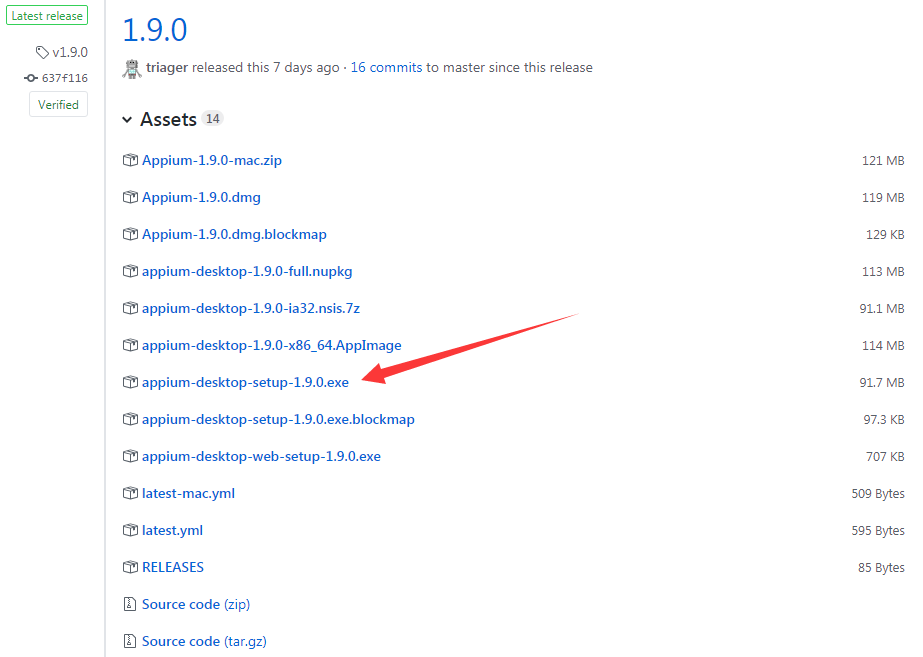
1.3 通過npm安裝
1.3.1 安裝nodejs
appium本質是一個nodejs庫所以要先安裝nodejs,然后使用npm安裝。
nodejs下載地址:https://nodejs.org/zh-cn/download/
下載zip包解壓到自己想放的目錄,然后把該目錄加入Path環境變量即可。
1.3.2 安裝appium
npm install -g appium
安裝appium的過程中安裝chromedriver時會連接google網站上去(報錯RequestError: Error: connect ETIMEDOUT 216.58.220.208:443),所以可能你需要參考以下命令設置一下npm代理
# 設置代理 npm config set proxy http://127.0.0.1:1080 npm config set https-proxy http://127.0.0.1:1080 # 如果代理需要用戶名密碼 npm config set proxy http://username:password@127.0.0.1:1080 npm config set https-proxy http://username:password@127.0.0.1:1080 # 注冊npm倉庫 npm config set registry https://registry.npmjs.org # 刪除代理配置 npm config delete proxy npm config delete https-proxy
1.3.3 使用appinum-doctor確認環境配置無誤
npm install -g appium-doctor appium-doctor --android
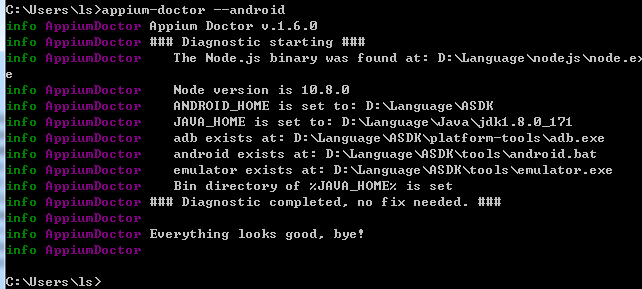
二、手機連接appium
2.1 啟動appium服務
如果是通過npm安裝,appium會被安裝到nodejs目錄下,直接使用appium命令啟動即可

我這里使用Desktop App方式安裝,安裝完成后雙擊桌面上的圖標界面如下:
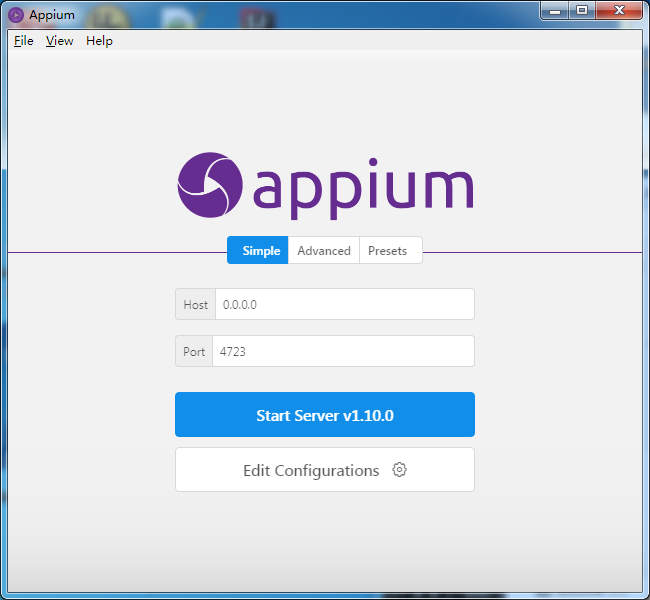
我們使用默認配置都不修改,直接點擊“Start Server”按鈕啟動
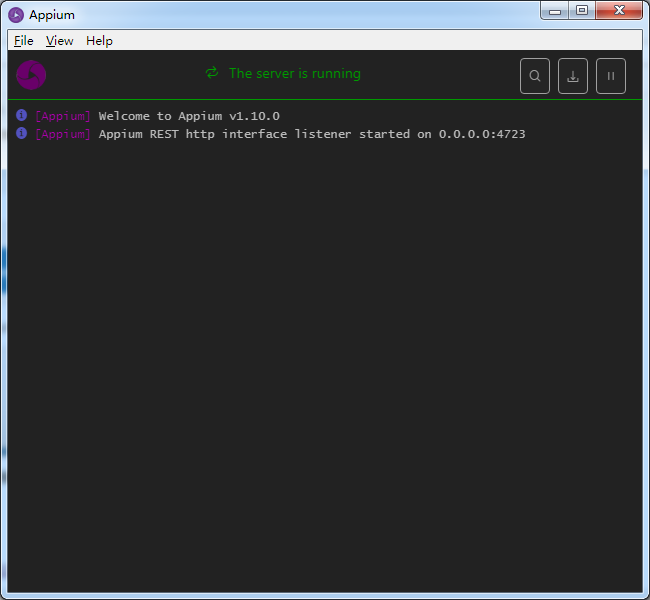
2.2 手機使用數據線連接電腦
使用數據線把手機連接到開啟appium的電腦,開啟usb調試功能。可使用adb命令列出設備確保連接成功
adb devices -l

三、 使用示例
下邊以python3+appium打開微信并登錄進行演示。python操作appium是通過向appnium的監聽端口發報文實現的,所以python不用安裝什么appium庫。
3.1 Desktop App打開微信并登錄
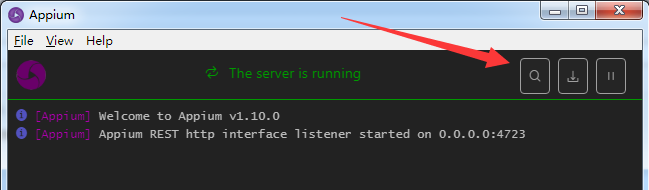
添加以下四項值,完后點擊“Start Session”。
platformName---設備平臺。填Android或IOS
deviceName----設備名。按上邊adb查出的設備名填寫即可
appPackage----要啟動的app的包名。微信是"com.tencent.mm"
appActivity----要啟動的界面。微信啟動界面是".ui.LauncherUI"
{
"platformName": "Android",
"deviceName": "HWEVA",
"appPackage": "com.tencent.mm",
"appActivity": ".ui.LauncherUI"
}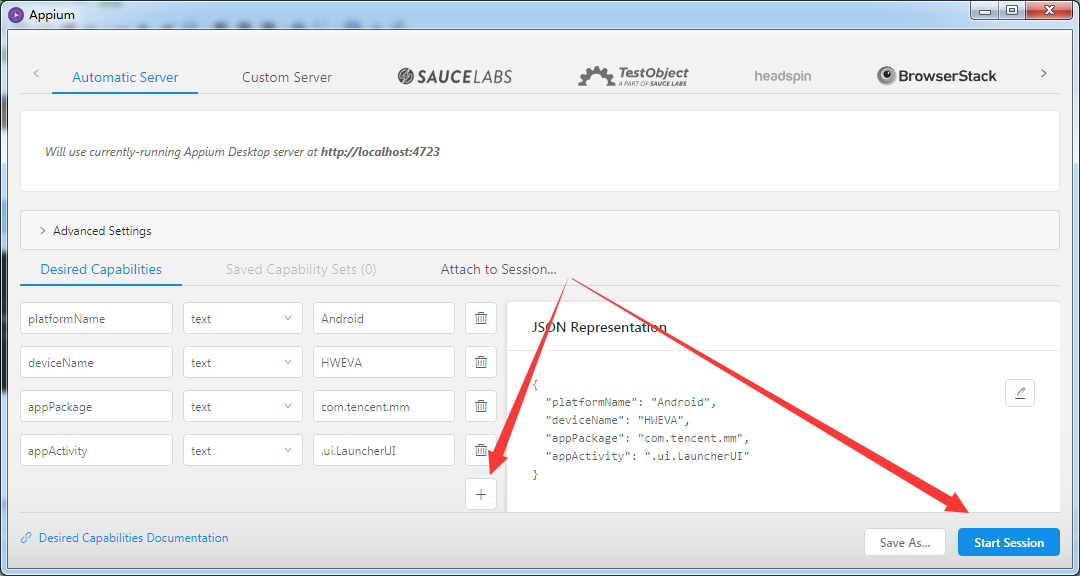
選擇xml控件,對應部份就會高亮顯示。
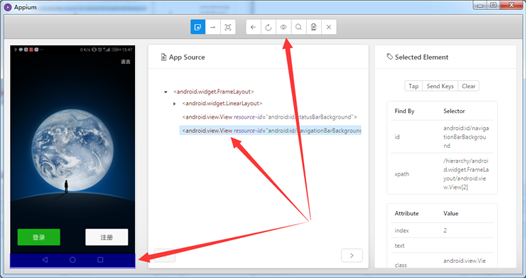
點擊開始錄制,然后在該appium界面上操作(注意不是自己直接在手機上操作),操作過程就會被記錄下來然后可輸出該過程對應的python代碼
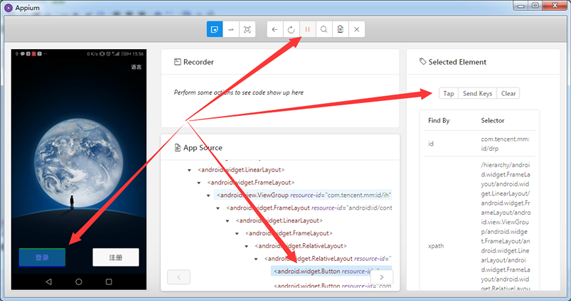
操作過程就會被記錄下來,在Recorder下拉選擇語言即可輸出操作對應的代碼
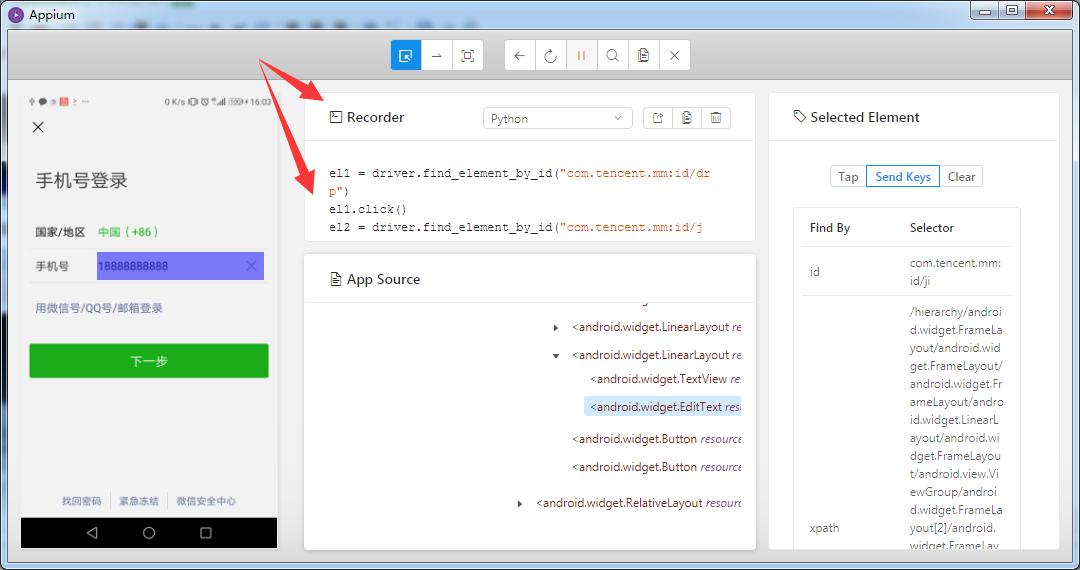
3.2 全代碼自動化登錄實現
Desktop App已給出界面內操作的代碼,全代碼自動化主要的其實只是打開該界面的代碼。
首先我們先安裝兩個依賴庫
pip install Appium-Python-Client Selenium
代碼補全如下,Appium-Python-Client繼承自Selenium所以使用方法和selenium是很類似的,更多api操作見:https://github.com/appium/python-client
from appium import webdriver
from selenium.webdriver.common.by import By
from selenium.webdriver.support.ui import WebDriverWait
from selenium.webdriver.support import expected_conditions as EC
# appium服務監聽地址
server='http://localhost:4723/wd/hub'
# app啟動參數
desired_caps={
"platformName": "Android",
"deviceName": "HWEVA",
"appPackage": "com.tencent.mm",
"appActivity": ".ui.LauncherUI"
}
# 驅動
driver = webdriver.Remote(server,desired_caps)
wait = WebDriverWait(driver,30)
# 獲取登錄按鈕
login_btn = wait.until(EC.presence_of_element_located((By.ID,"com.tencent.mm:id/drp")))
# 點擊登錄按鈕
login_btn.click()
# 獲取手機號文本框
phone_text = wait.until(EC.presence_of_element_located((By.ID,"com.tencent.mm:id/ji")))
# 填寫手機號文本框
phone_text.send_keys("18888888888")看完上述內容是否對您有幫助呢?如果還想對相關知識有進一步的了解或閱讀更多相關文章,請關注億速云行業資訊頻道,感謝您對億速云的支持。
免責聲明:本站發布的內容(圖片、視頻和文字)以原創、轉載和分享為主,文章觀點不代表本網站立場,如果涉及侵權請聯系站長郵箱:is@yisu.com進行舉報,并提供相關證據,一經查實,將立刻刪除涉嫌侵權內容。